Eclipse下载安装并运行第一个Hello world(详细)
1、下载安装和配置JDK
JDK详细的安装教程参考:https://www.cnblogs.com/mxxbc/p/11845150.html
因为eclipse需要依赖于JDK环境才能运行,所以在使用eclipse之前需要安装JDK。
JDK下载地址:http://www.oracle.com/technetwork/java/javase/downloads/index.html
安装过程分为两次。第一次安装jdk,目录为D:\java\jdk
第二次安装jre,目录为D:\java\jre
1.创建系统变量JAVA_HOME
变量:JAVA_HOME 变量值:D:\java\jdk 即JDK安装时,jdk路径(注:不是jre路径)
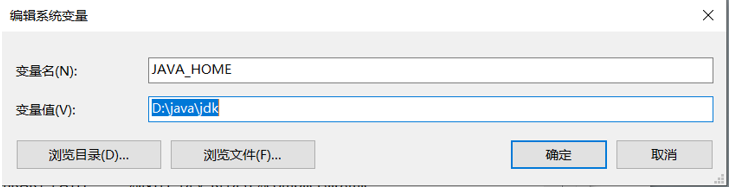
2.创建系统变量CLASSPATH
变量:CLASSPATH 变量值: .;%JAVA_HOME%\lib;%JAVA_HOME%\lib\tools.jar
(注:前面有“.;”。一定不能少)

3.在系统变量里面找到Path变量,双击进入。
变量:Path 新增变量值:%JAVA_HOME%\bin 和 %JAVA_HOME%\jre\bin
然后退出。
按下win+r键,通过cmd是进入WINDOWS系统的命令提示窗口。依次输入java和javac两条命令后,都出现一大堆选项信息,则表示JDK的环境变量配置成功。
2、下载eclipse
下载地址:https://www.eclipse.org/downloads/packages/
我们下载的是面向企业java开发人员的EclipseIDE
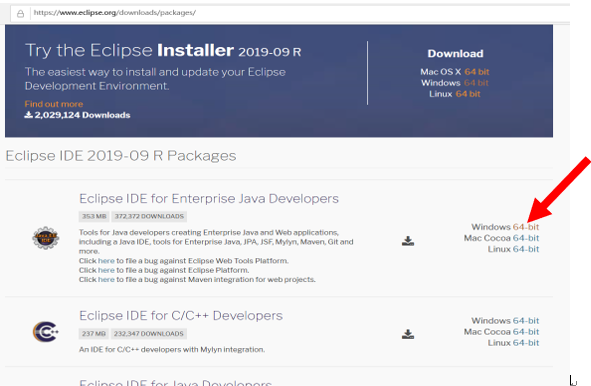
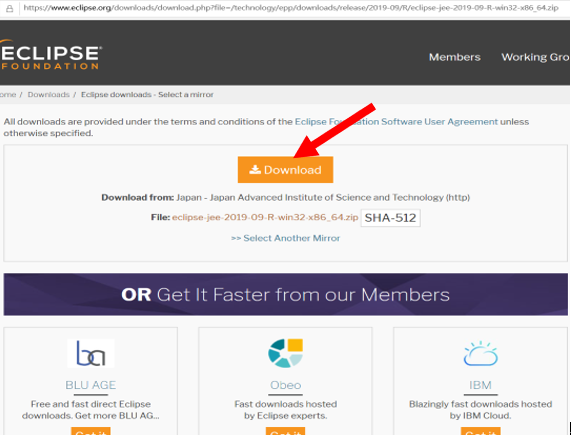
可能不提示下载:解决办法是点击下图中的红箭头,会出现一个新网页,然后删除此新网页。之后此网页最下面出现下载提示,即可下载到指定目录。
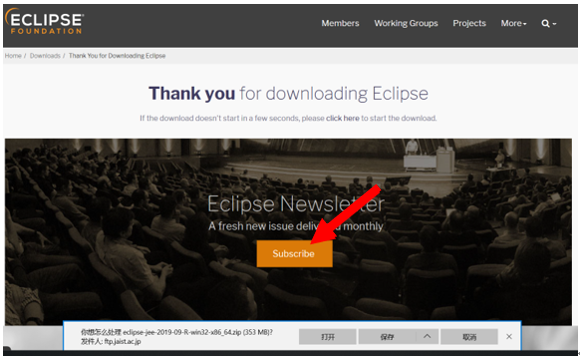
3、安装eclipse
因为 eclipse是免安装版的,解压后,把eclipse文件夹移动到自己喜欢的目录即可:
如我把我的eclipse文件夹剪切到了D盘:
点击进入eclipse文件夹,看到如下界面,双击eclipse.exe运行:(可以在eclipse.exe处单击右键->发送到->桌面快捷方式,之后在桌面就可以看到eclipse的图标了,方便下次使用。)

更改workspace目录,这个目录是你的项目存放的地址:

进入eclipse IDE后,删除welcome欢迎界面,可以看到如下界面,说明eclipse安装成功。
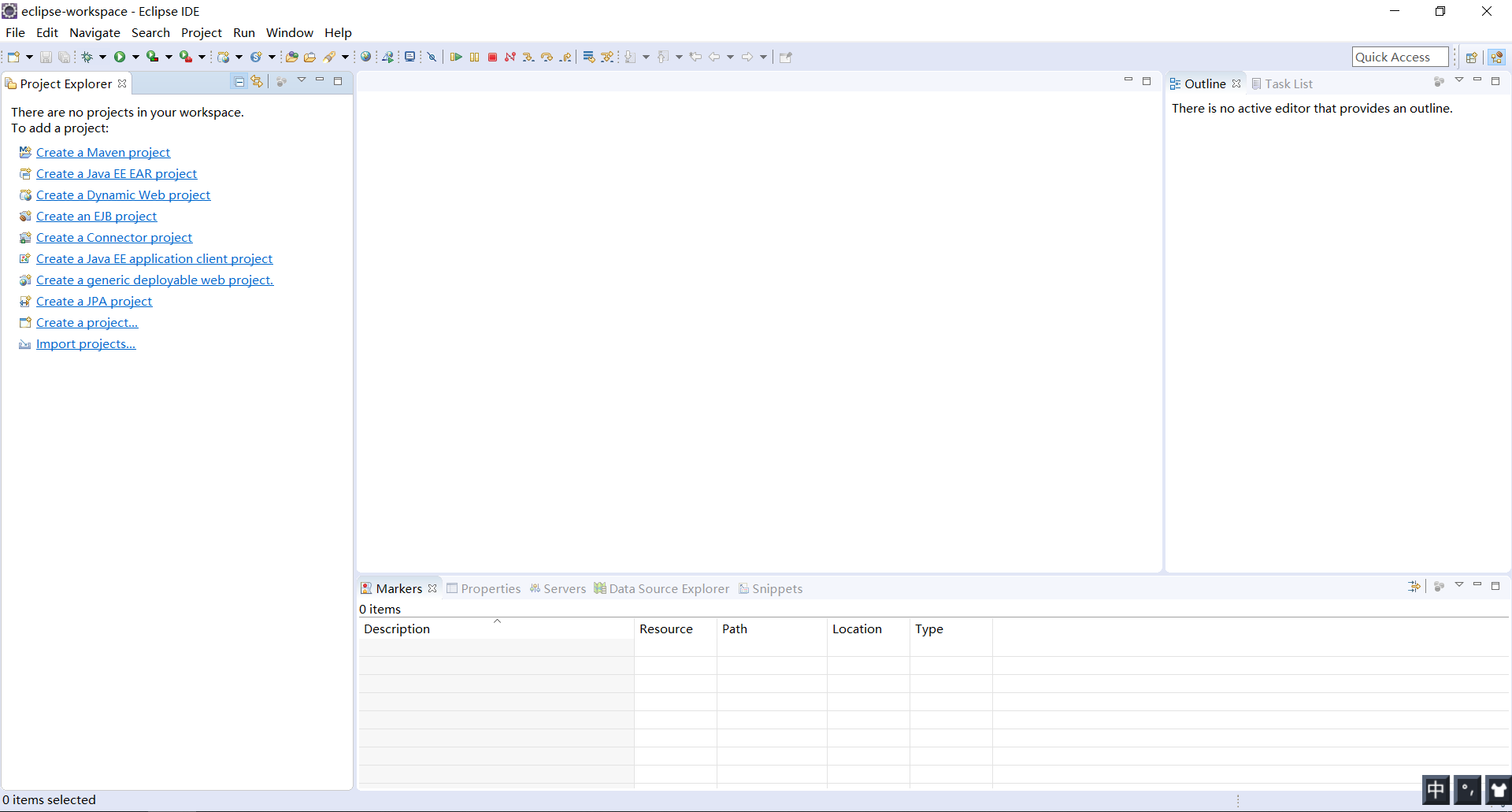
4、创建第一个项目
点击左上角处的File->New->Other..,出现如下界面:

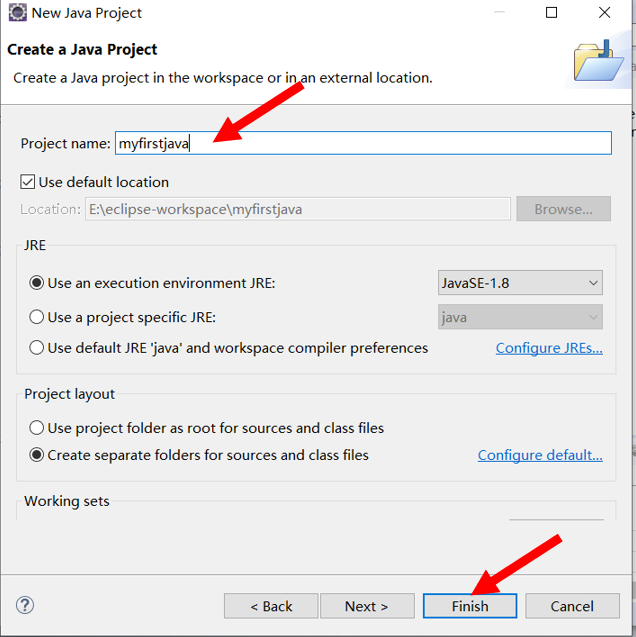
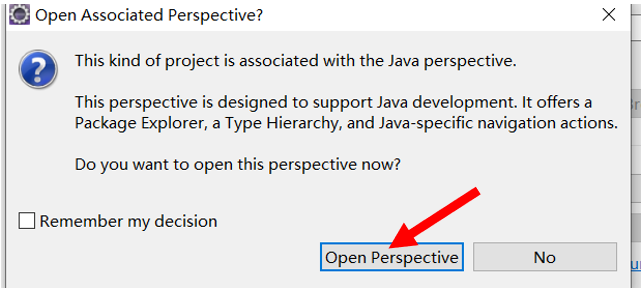
然后出现一个myfirstjava项目如下图:
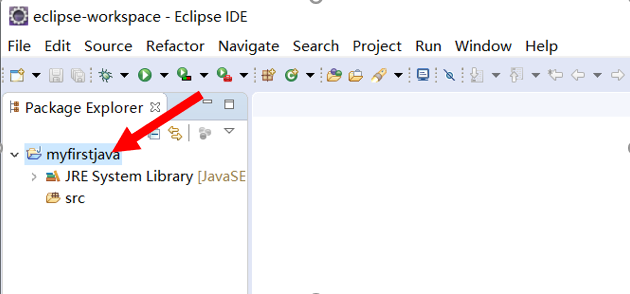
5、创建第一个包
右键项目名myfirstjava->new->Package:
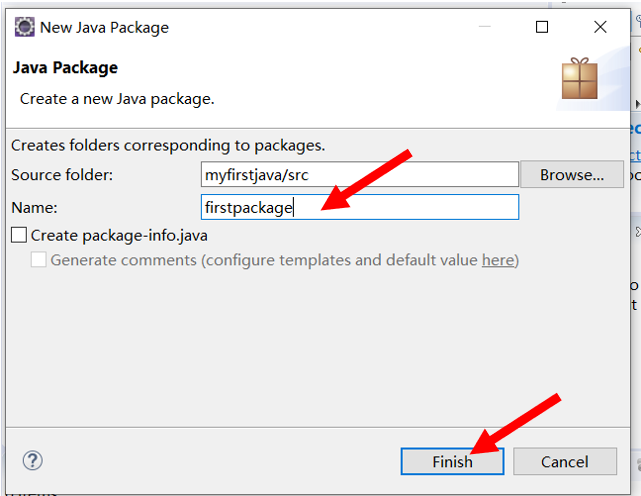
创建结果如下:

6、创建第一个Hello World!
右键新建的包名firstpackage->new->class:
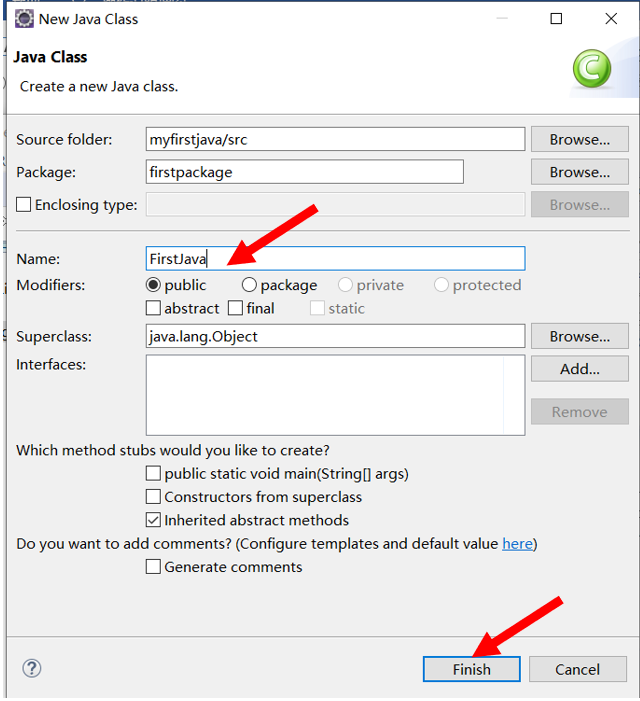
FristJava类中添加如下代码:
public static void main(String[] args) {
System.out.println("Hello World!");
System.out.println("木心小白菜!");
}
点击绿色三角标志运行:
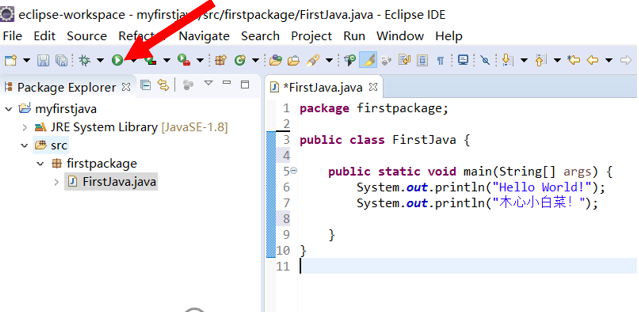
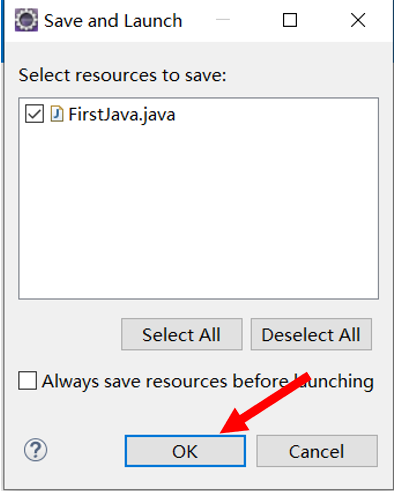

第一个java程序Hello World!运行成功。
如果大家碰到其他问题,欢迎大家留言交流。